如果工作表橫跨一個以上的列印頁面,您可以新增列名和欄標題,以在每一個列印頁面上顯示,藉此為數據加上標籤。 這些標籤也稱為列印標題。
請依照下列步驟將列印標題新增至工作表:
-
在您要列印的工作表上,按兩下 [版面配置] 索引標籤上 [版面設定] 群組中的 [列印標題]。
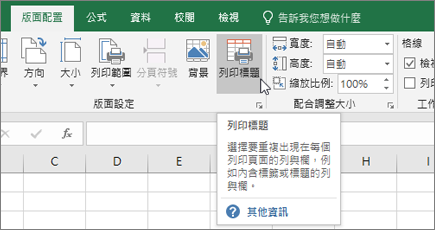
附註: 如果您處於儲存格編輯模式、在相同的工作表上選取圖表,或是未安裝印表機時,[列印標題] 命令都會變暗。 如需有關安裝印表機的詳細資訊,請參閱尋找及安裝 Windows Vista 的印表機驅動程式。 請注意,Microsoft 已停止支援 Windows XP,如需繼續取得驅動程式支援,請查看印表機製造商的網站。
-
在 [ 工作表] 索引 標籤的 [ 列印標題] 底下,執行下列一或兩個動作:
-
在 [要在頂端重複的 列] 方塊中,輸入包含欄卷標的列參照。
-
在 [要在左側重複的欄 ] 方塊中,輸入包含列卷標的欄參照。
例如,如果您要列印每個列印頁頂端的標籤,可以在 [標題列] 方塊中輸入 $1:$1。
![[版面設定] 對話方塊中的 [工作表] 索引標籤](https://support.content.office.net/zh-tw/media/6386e8ff-3d57-4322-80ff-2163acfae82e.png)
提示: 您也可以按下列右端


附註: 如果您選取了一個以上的工作表,就無法使用 [版面設定] 對話方塊中的 [標題列] 和 [標題欄] 方塊。 若要取消選取多個工作表,請按一下任何未選取的工作表。 若看不到未選取的工作表,請以滑鼠右鍵按一下所選工作表的索引標籤,然後按一下捷徑功能表上的 [取消工作表群組設定]。










